
Postavljanje objekata uz tekst u aplikaciji Pages na iPadu
U dokumentima s rasporedom stranica objekti koje dodajete uvijek su usidreni na određenoj lokaciji (gdje god ih pozicionirate na stranici). U dokumentima za obradu teksta morate odabrati za što će se objekti usidriti:
Posebna lokacija na stranici: Objekt se ne miče kako dodajete tekst ili druge objekte na stranicu.
Poseban tekst: Objekt se pomiče kako uređujete tekst i zadržava relativno istu poziciju naspram sidrenja u tekstu.
Možete također odabrati kako tekst teče (ili omotava) s objektima na stranici. Primjerice, tekst se može omotati oko objekta ili samo poviše i ispod njega. U dokumentima za obradu teksta objekt se može postaviti u razini s tekstom bilo gdje u dokumentu tako da stoji s tekstom ili se pomiče s njim kako vi unosite tekst. U dokumentima s rasporedom stranice i dokumentima za obradu teksta objekti se mogu također zalijepiti u razini s tekstom unutar tekstualnog okvira ili oblika.
Usidravanje objekata na strancu ili tekst
U dokumentima za obradu teksta možete promijeniti mjesto sidrenja teksta – na njegovu lokaciju na stranici ili u određenom tekstu. Ako je usidren u tekst, objekt se pomiče s tekstom kako unosite tekst i zadržava istu relativnu poziciju naspram sidrenja (označena je ![]() ) u tekstu.
) u tekstu.
Napomena: Povezane tekstualne okvire ne možete podesiti na opciju Pomiči uz tekst; oni moraju biti podešeni na opciju Ostani na stranici.
Dodirnite objekt da biste ga odabrali, dodirnite
 i zatim dodirnite Razmjesti.
i zatim dodirnite Razmjesti.Učinite jedno od sljedećeg:
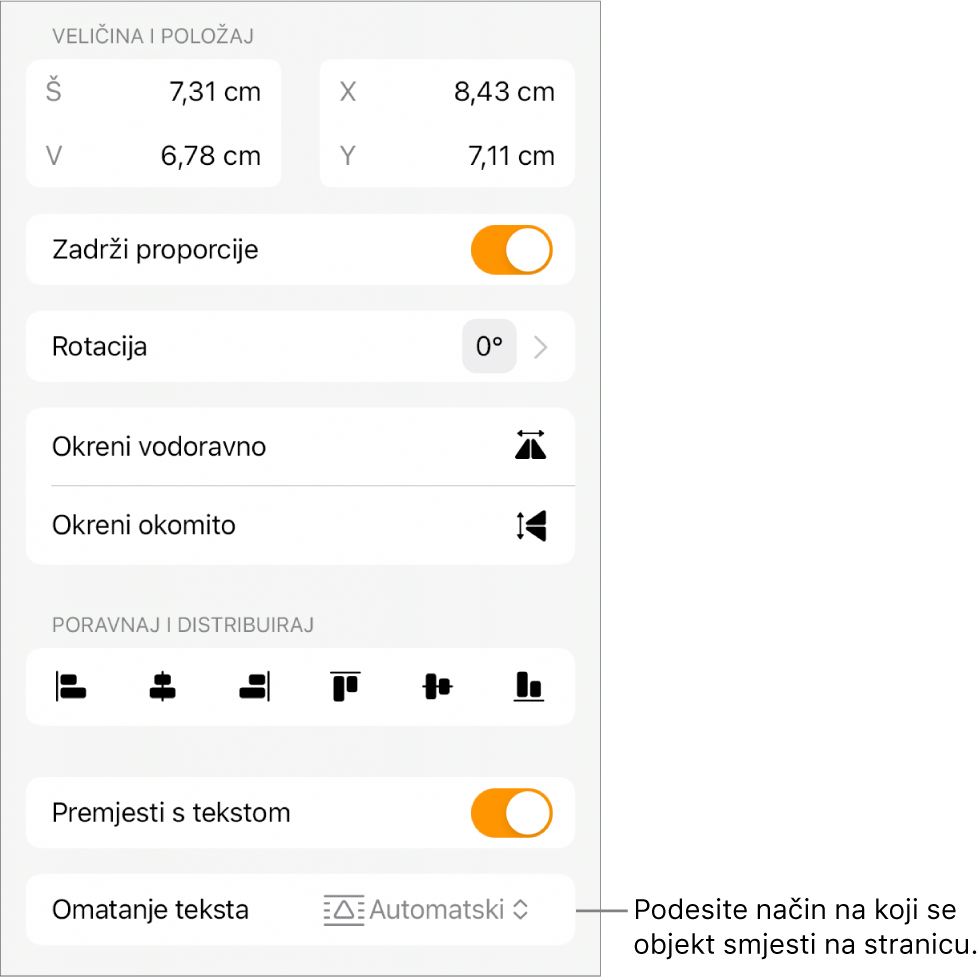
Fiksiranje objekta na stranicu: Isključite Pomiči uz tekst. Objekt ostaje gdje god ga pozicionirate na stranici; ne pomiče se kako dodajete tekst ili druge objekte.
Ako želite da se objekt pomiče uz tekst: Uključite Pomiči uz tekst. Objekt ostaje na svojemu položaju u odnosu na tekst za koji je usidren.
Kad dodirnete objekt, u tekstu se na mjestu gdje je objekt usidren pojavljuje se oznaka
 . Da biste promijenili mjesto sidrenja objekta, povucite ga na novu lokaciju (pomiče se i sidro).
. Da biste promijenili mjesto sidrenja objekta, povucite ga na novu lokaciju (pomiče se i sidro).Napomena: Ako uključite opciju Pomiči uz tekst, zatim podesite omot teksta na opciju U razini s tekstom, objekt se pomiče u razini (na istoj razini) s tekstom i relativna oznaka sidra nestaje. Da biste zadržali objekt na relativnoj poziciji naspram teksta, odaberite drugu opciju omatanja teksta.
Omatanje teksta oko objekta
Dodirnite objekt da biste ga odabrali, dodirnite
 , dodirnite Razmjesti, zatim dodirnite Omatanje teksta.
, dodirnite Razmjesti, zatim dodirnite Omatanje teksta.Dodirnite opciju omotavanja:
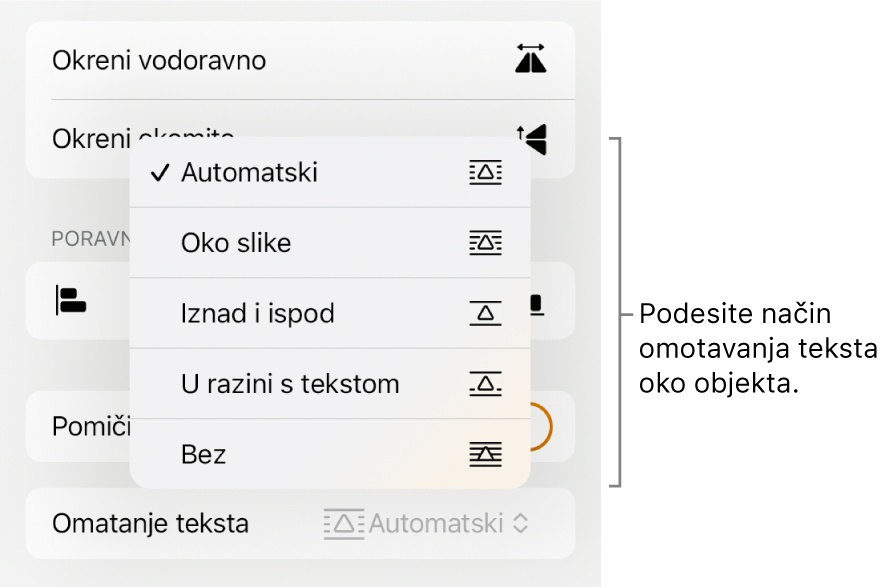
Automatski: Tekst teče oko objekta na odgovarajući način za poziciju objekta na stranici u odnosu na okolni tekst.
Okolo: Tekst teče oko objekta sa svih strana.
Iznad i ispod: Tekst teče iznad i ispod objekta, ali ne i sa strane.
U razini s tekstom: Objekt je postavljen na osnovnu crtu teksta i pomiče se s tekstom kako unosite tekst. Ako ne vidite tu opciju, provjerite je li za taj objekt uključena opcija Pomiči uz tekst te da radite u dokumentu za obradu teksta.
Ako objekt nije pozicioniran na željenom mjestu, povucite ga na novu lokaciju u tekstu.
Napomena: Povezane tekstualne okvire ne možete smjestiti u razini; oni moraju biti podešeni na opciju Ostani na stranici.
Bez: Objekt ne utječe na tijek teksta.
Ako radite s dokumentom s rasporedom stranice i tekst se u tekstualnom okviru ili obliku ne omata na očekivani način oko drugog objekta, provjerite nalazi li se objekt u sloju ispred tekstualnog okvira ili oblika (odaberite objekt, zatim povucite kliznik Pomakni natrag/naprijed u kartici Razmjesti).
Za promjenu veličine prostora između teksta i objekta povucite kliznik Dodatni prostor Space ili dodirnite vrijednost pod opcijom Dodatni prostor i unesite novu vrijednost.
Postavljanje objekata u razini s tekstom u tekstualnom okviru ili obliku:
Možete postaviti slike, galerije slika, videozapise, oblike i jednadžbe unutar tekstualnog okvira ili oblika; unutarnji (ugniježđeni) objekt automatski se pojavljuje u razini s bilo kojim tekstom u vanjskom tekstualnom okviru ili obliku (skupni objekt) tako da stoji s tekstom ili se pomiče s njim kako vi unosite tekst.
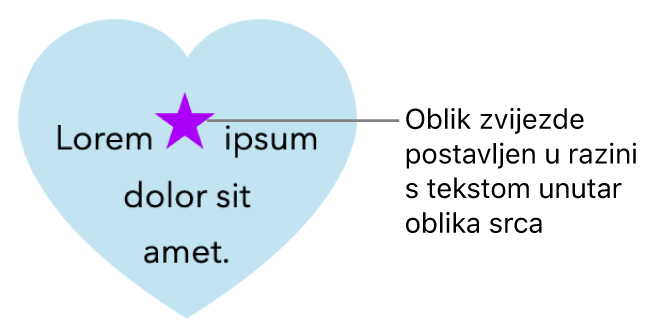
Ako već niste dodali tekstualni okvir ili oblik u stranicu, ili niste dodali objekt koji želite zalijepiti unutar njega, dodirnite
 u alatnoj traci, dodirnite
u alatnoj traci, dodirnite  , zatim dodirnite za dodavanje objekata s kojima želite raditi.
, zatim dodirnite za dodavanje objekata s kojima želite raditi.Odaberite objekt koji želite ugnijezditi unutar tekstualnog okvira ili oblika, zatim pritisnite Izreži.
Ako je objekt na stranici, dodirnite da biste ga odabrali; ako je u razini s tekstom, dvaput dodirnite da biste ga odabrali.
Dvaput dodirnite tekstualni okvir ili oblik u koji želite zalijepiti objekt, tako da se točka umetanja pojavljuje unutar njih, a zatim dodirnite Zalijepi.
Zalijepljeni objekt ugniježđen je unutar skupnog objekta. Ako vidite oznaku isječka
 na dnu objekta, morate mu promijeniti veličinu da biste vidjeli sav njegov sadržaj.
na dnu objekta, morate mu promijeniti veličinu da biste vidjeli sav njegov sadržaj.Za dodavanje teksta nakon ugniježđenog objekta dvaput dodirnite unutar skupnog objekta, dodirnite ponovno tako da vidite točku umetanja, zatim unosite tekst.
Ako slučajno odaberete ugniježđeni objekt (pojavljuju se tri hvatišta odabira), dodirnite izvan njega da biste premjestili točku umetanja u skupni objekt.
Savjet: Ako je ugniježđeni objekt oblik, unutar njega možete postaviti sliku, oblik ili jednadžbu. Dvaput dodirnite za prikaz točke umetanja u ugniježđeni oblik, zatim unesite ili zalijepite novi tekst ili objekt unutar njega.
Premještanje linijskog objekta na stranicu
Možete pomicati linijski objekt na stranicu tako da više ne bude u razini s tekstom ili ugniježđen unutar drugog objekta.
Učinite jedno od sljedećeg:
Odaberite linijski objekt u tijelu dokumenta: Dodirnite ga.
Odaberite linijski objekt unutar tekstualnog okvira ili oblika: Dvaput dodirnite.
Pojavljuju se tri hvatišta odabira da bi se pokazalo da je linijski objekt odabran.
Dodirnite
 pa dodirnite Razmjesti.
pa dodirnite Razmjesti.Dodirnite Premjesti na stranicu (za objekt koji je unutar drugog objekta) ili isključite Pomiči uz tekst (za objekt koji je u razini s tekstom tijela).